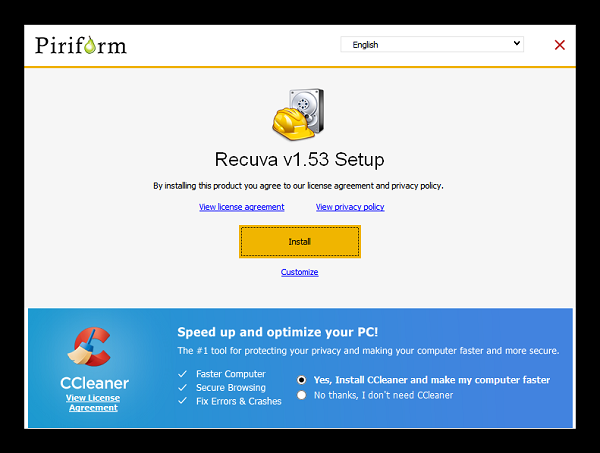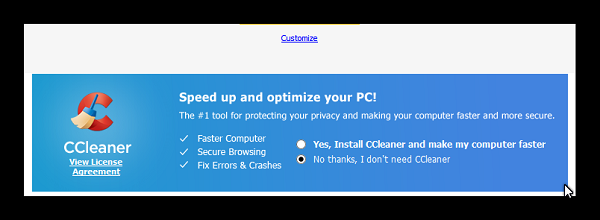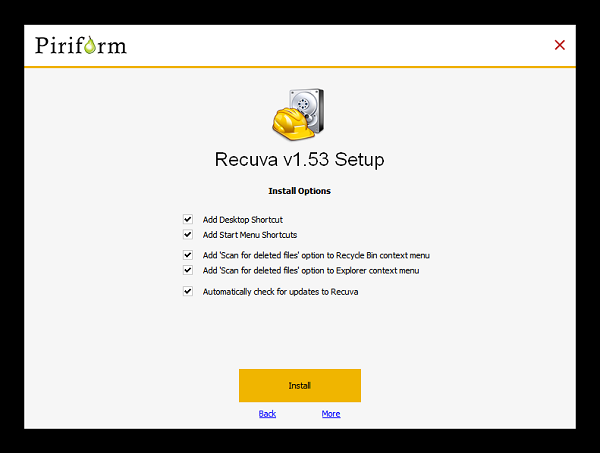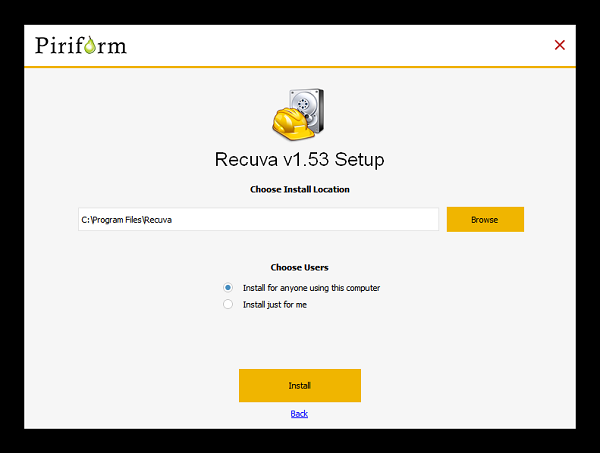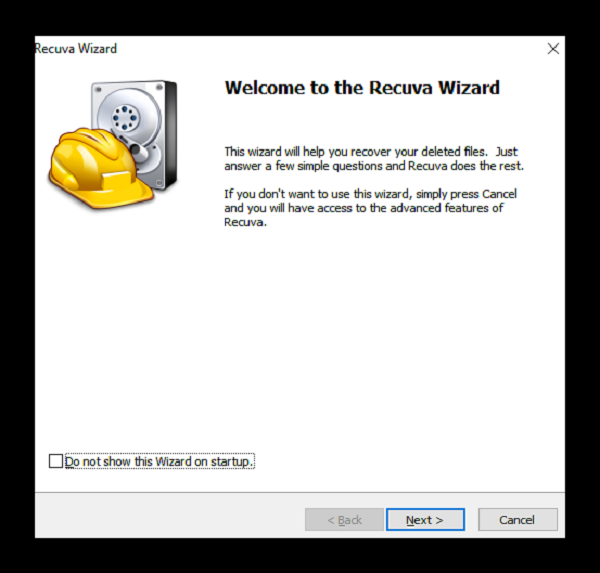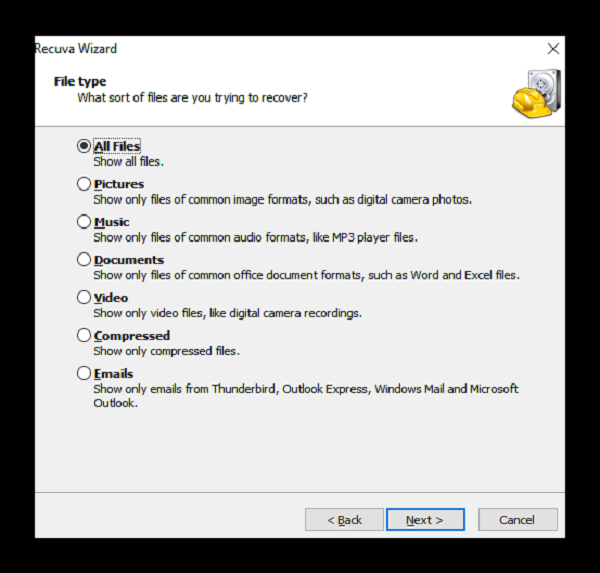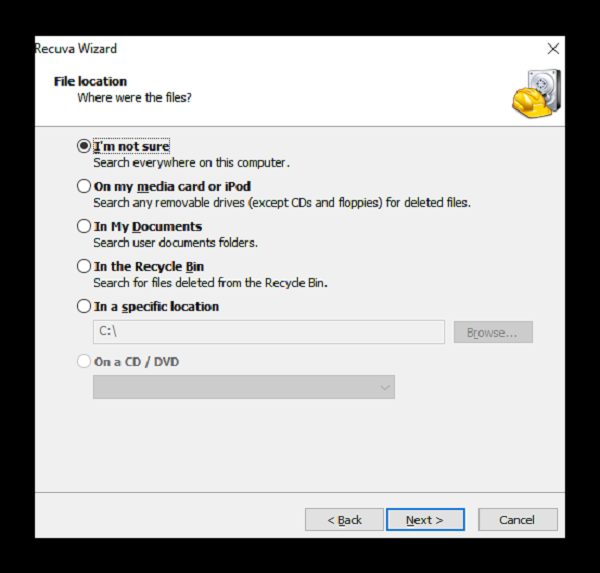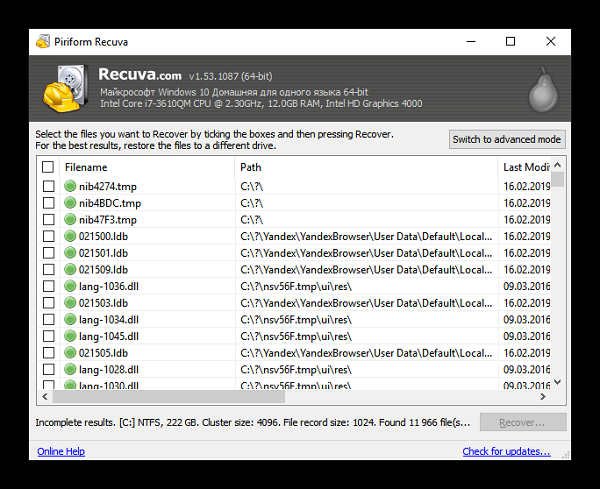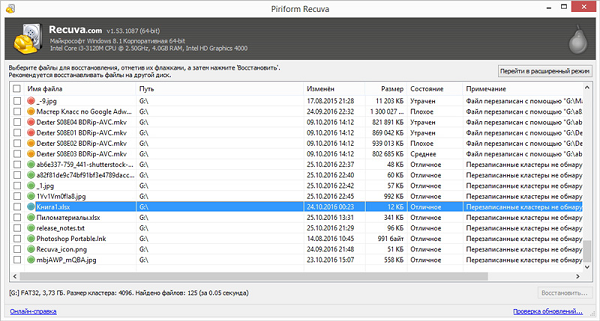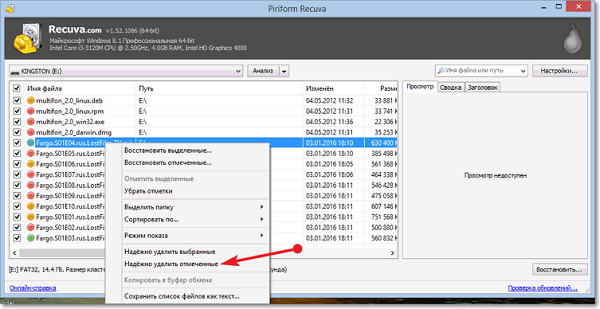Как установить и пользоваться программой Recuva
Recuva — специализированное бесплатное программное обеспечение, которое предназначено для восстановления на стационарном компьютере либо ноутбуке ранее удаленных файлов. Благодаря своим функциональным возможностям, утилита может быстро обнаружить утраченные данные с внешних и внутренних носителей, к примеру, флешек, мобильных телефонов, ноутбуков. Чтобы исключить вероятность допущения ошибок с вытекающими последствиями, целесообразно ознакомиться с имеющимися особенностями.
Программное обеспечение отличается многочисленными функциональными возможностями, среди которых выделяют сканирование жестких дисков и прочих накопителей, на которых ранее было выполнено удаление искомых файлов. Наличие интуитивно понятного интерфейса позволяет с легкостью решать любую поставленную задачу, вне зависимости от уровня сложности. Главное придерживаться имеющихся подсказок, чтобы исключить ошибки с вытекающими последствиями. Многочисленные отзывы пользователей являются этому подтверждением.
Системные требования для установки Recuva
Бесплатное программное обеспечение отличается минимальными системными требованиями, поэтому может быть установлено практически на любой стационарный компьютер либо ноутбук:
- ОС Windows 2000 и выше;
- не меньше 15 Мб свободного места.
Процесс установки
Изначально требуется знать, что рассматриваемое программное обеспечение является бесплатным и находится в открытом доступе. Последовательность действий не вызывает сложностей и подразумевает под собой следующую инструкцию:
- На начальном этапе необходимо выполнить запуск установщика с помощью двойного нажатия левой клавиши мыши. По результатам будет в автоматическом режиме открыто главное меню.
- В верхней части стартовой страницы необходимо выбрать русский язык для функционального меню, чтобы обеспечить максимально комфортные условия использования.

- Нижняя часть панели управления отображает специализированную дополнительно разработанную область, с помощью которой пользователи при желании могут установить партнерское профессиональное программное обеспечение, к примеру, CCleaner.
- Чтобы продолжить процесс установки, пользователям необходимо нажать на ссылку с надписью «No thanks, I don’t need ССleaner».

- По завершении нажимается клавиша запуска программного обеспечения.
- В случае необходимости внести персональные изменения настроек процедуры установки и пути распаковки системных файлов, требуется нажать на клавишу Customize. По результатам будет открыто контекстное меню, где выставляется будущее место для отображения иконки программного обеспечения, включая встроенный функционал в проводник и корзину системы.

- С помощью нажатия на клавишу More открывается специализированная панель с определенным перечнем параметров. В данном случае необходимо при желании отредактировать путь и значение с последующим выбором инсталляции для всех зарегистрированных учетных записей стационарного компьютера либо непосредственного активного профиля.

- Нажимается на клавишу продолжения процесса установки Install.
Инструкция по использованию Recuva
Соблюдая разработанную исчерпывающую инструкцию по использованию программного обеспечения, исключаются риски допущения ошибок с одновременной возможностью решить поставленную задачу в максимально сжатые сроки. Алгоритм действий подразумевает:
- Предварительный выбор на панели управления искомого типа восстанавливаемого файла. По завершении процесса установки с последующим запуском программного обеспечения, требуется определиться с разновидностью восстанавливаемых данных. К примеру, если планируется выполнить процедуру в отношении музыки, которая по ошибке была удалена из внешнего накопителя, нужно выбрать третий пункт из представленного меню. При желании отобразить исчерпывающий список данных, подлежащих восстановлению, требуется оставить имеющуюся отметку возле категории «все файлы». После этого нажимается клавиша продолжения.


- На следующем этапе требуется указать месторасположение восстанавливаемых данных. Если пользователь точно знает, где находится подлежащие восстановлению данные, требуется ставить возле отметки «В указанном месте», после чего с помощью двойного нажатия во вновь открывшемся перечне выбирается требуемая папка либо иное расположение с последующим нажатием на продолжение процедуры.

- Инициирование процесса сканирования файлов. После предварительного выбора пользователем требуемого диска либо папки, на экране стационарного компьютера либо ноутбука отображается окно завершения процедуры активного функционирования программного обеспечения, в результате чего включается специализированный углубленный анализ. Обратите внимание, в случае первичного прохода предпринимать дополнительные действия настоятельно не рекомендуется. Во многом это связано с тем, что активация функций позволяет существенно увеличить время ожидания сканирования. Причем конечные показатели мало чем будут отличаться. Поэтому настройки по умолчанию нужно оставить без изменений с одновременным нажатием на клавишу «Далее».

- Выбор искомого файла для последующего восстановления. По завершении процесса сканирования перед пользователями открывается на экране специализированное окно с исчерпывающим перечнем обнаруженных данных.

Необходимо обращать внимание на наличие нескольких разновидностей цветовой индикации, в частности:
- красная – указывает на невозможность восстановления интересующих данных;
- желтая – предусматривается возможность частичного восстановления;
- зеленая – доступна функция восстановления файлов в полном объеме.
Использование расширенного режима программного обеспечения предоставляет возможность при необходимости инициировать удаление таким образом, чтобы в дальнейшем не представлялась возможность восстановления. Тут последовательность действий не вызывает сложностей, поэтому с процедурой может справиться даже неопытный пользователь стационарного компьютера либо ноутбука. Алгоритм подразумевает:
- Предварительный запуск рассматриваемого программного обеспечения.
- Далее требуется выполнить переход в раздел внесения персональных пользовательских настроек.
- Из представленного перечня выбирается категория «Общие».
- В результате программное обеспечение в автоматическом режиме отображает перечень доступных функций.
- Пользователь активирует опцию надежного удаления требуемого файла.

- На следующем этапе требуется с помощью стандартного двойного нажатия кликнуть по интересующему объекту с последующим выбором конкретного раздела из специально разработанного выпадающего меню.
- Ожидание завершения удаления требуемого объекта на любом типе носителя.
Итоги
Recuva – ПО, которое находится в открытом доступе и является бесплатным для всех желающих. Основное предназначение заключается в возможности восстановить ранее удаленные данные в полном объеме, причем вне зависимости от используемого типа носителя, к примеру, жесткий диск либо флешка. Многочисленные отзывы пользователей подтверждают отсутствие сложностей в использовании, что обусловлено использованием интуитивно понятного интерфейса. Чтобы в максимально сжатые сроки выполнять поставленные задачи, достаточно соблюдать представленную инструкцию. В целом процедура восстановления занимает минимум свободного времени, что еще раз подтверждает целесообразность установки программного обеспечения.
Полезное видео
Процесс восстановления данных: